Digitalne fotografije su se razvijale tijekom nekoliko godina, a nove kamere na iPhoneu i iPad Pro napraviti prekrasan posao u snimanju nekih od najboljih fotografija. Jedan od problema je taj što neke od ovih digitalnih fotografija mogu biti ogromne veličine i vjerojatno bi mogle ugušiti vašu propusnost e-pošte kada ih pošaljete putem pošte.
Ako ne planirate slati ove fotografije i datoteke za svoju posljednju izložbu u Parizu, uvijek si možete priuštiti da pošaljete original manje od pune rezolucije kao privitak u svom Aplikacija za poštu.
Samo pomislite na osobu koja to prima s druge strane. Ako bi on ili ona preuzeli ovu slatku sliku mačke divovskih razmjera na svoj iPhone koristeći sporu internetsku vezu, to će je sigurno učiniti pomalo frustrirajućim! Štoviše, odabirom spremanja fotografije na njegov ili njezin iPhone, ona će također pojesti njihovu dragocjenu pohranu na uređaju, osim ako je ne spremaju na iCloud ili odluče izbrisati.
Budući da sam nedavno bio na strani primatelja jedne od ovih e-poruka, zaključio sam da moram s vama podijeliti jednostavan savjet.
Apple vam pruža stvarno jednostavan način da smanjite te medijske datoteke dok ih prilažete svojim e-porukama. Priložite svoje datoteke u nacrt poruke e-pošte, a zatim pomoću padajuće strelice desno od e-pošte odaberite manju veličinu slike.
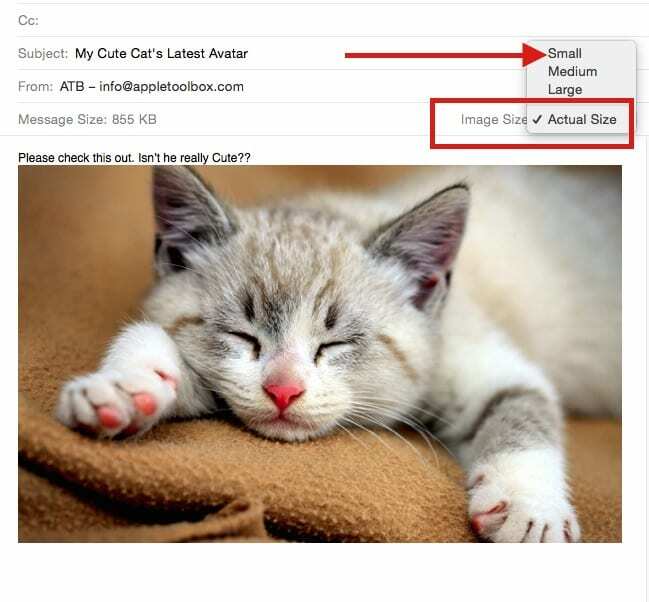
A što ako stvarno želite da se svaki brk gospodina Whiskera ističe u najboljoj rezoluciji? Uz iOS 9.2 i novije verzije, Apple vam nudi zgodnu značajku tzv Ispuštanje pošte.
Ako želite priložiti datoteke koje su prevelike za slanje e-poštom, možete koristiti Mail Drop. Omogućuje vam prijenos privitaka do 5 GB i slanje veze ili pregleda vašim primateljima. Ove privitke možete poslati s iCloud.com ili iz aplikacije Mail na svom iOS uređaju (iOS 9.2 ili noviji) ili Macu (OS X v10.11 ili noviji).
Primatelji mogu preuzeti privitke Mr. Whisker 30 dana nakon što su poslani.
-
Dok pišete novu poruku e-pošte, kliknite gumb Priloži
 na vrhu prozora poruke. Na iPhoneu ili iPadu jednostavno dodirnite prozor s porukom i odaberite "Umetni fotografiju ili video". Ako je vaša fotografija ili video pohranjen na vašem icloud pogon, umjesto toga možete odabrati "privitak" kao što je prikazano na slikama ispod.
na vrhu prozora poruke. Na iPhoneu ili iPadu jednostavno dodirnite prozor s porukom i odaberite "Umetni fotografiju ili video". Ako je vaša fotografija ili video pohranjen na vašem icloud pogon, umjesto toga možete odabrati "privitak" kao što je prikazano na slikama ispod.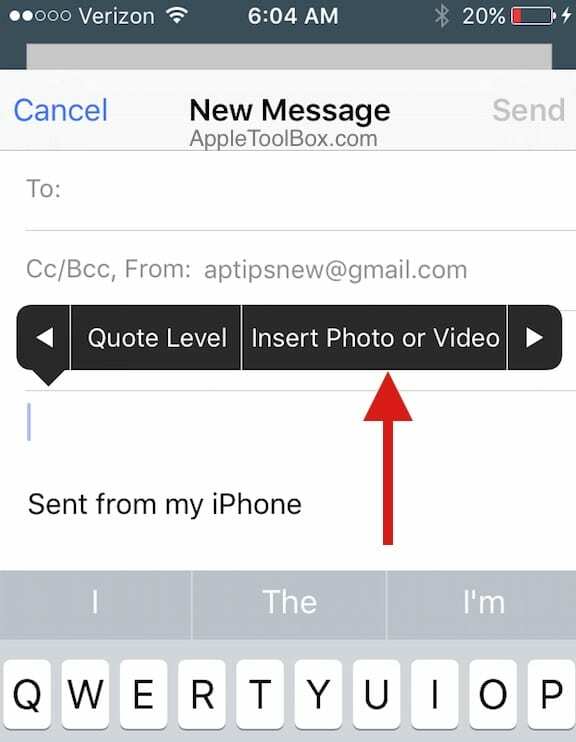 ILI
ILI
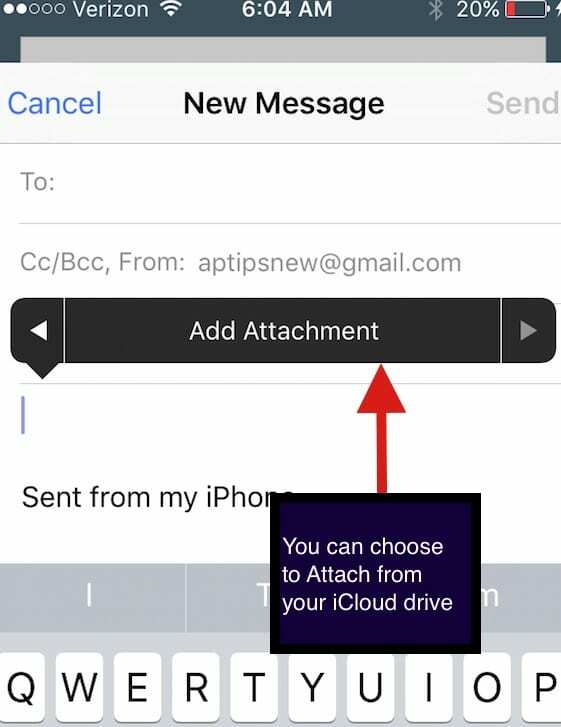
Odaberite datoteke koje želite priložiti, a zatim kliknite gumb Odaberi za početak prijenosa datoteka.
Ako su vaši privici preveliki za slanje e-poštom, iCloud Mail pita želite li isporučiti privitke pomoću Mail Drop-a. Ako se slažete, Mail Drop prenosi privitke na iCloud. Kada primatelja primi e-poštu, on ili ona mogu odabrati preuzimanje fotografije koja je dostupna putem veze.
Nadamo se da ćete ovu slatku mačku sliku sačuvati kao podsjetnik za ovaj savjet. Ovo je nova značajka koja je postala dostupna uz iOS 9.2. Iskoristite besplatni icloud pogon i isprobajte ovu značajku i javite nam svoje mišljenje.
Štoviše, prošla je polovica tjedna pa se nadamo da će vas g. Whisker razveseliti.
Slobodno podijelite neke od svojih omiljenih savjeta kada je u pitanju slanje velikih privitaka putem e-pošte prijateljima ili obitelji.

Opsjednut tehnologijom od ranog dolaska A/UX-a na Apple, Sudz (SK) odgovoran je za uredništvo AppleToolBoxa. Sjedište mu je u Los Angelesu, CA.
Sudz je specijaliziran za pokrivanje svega macOS-a, nakon što je tijekom godina pregledao desetke razvoja OS X i macOS-a.
U prijašnjem životu, Sudz je radio pomažući tvrtkama s liste Fortune 100 u njihovim težnjama prema tehnologiji i poslovnoj transformaciji.